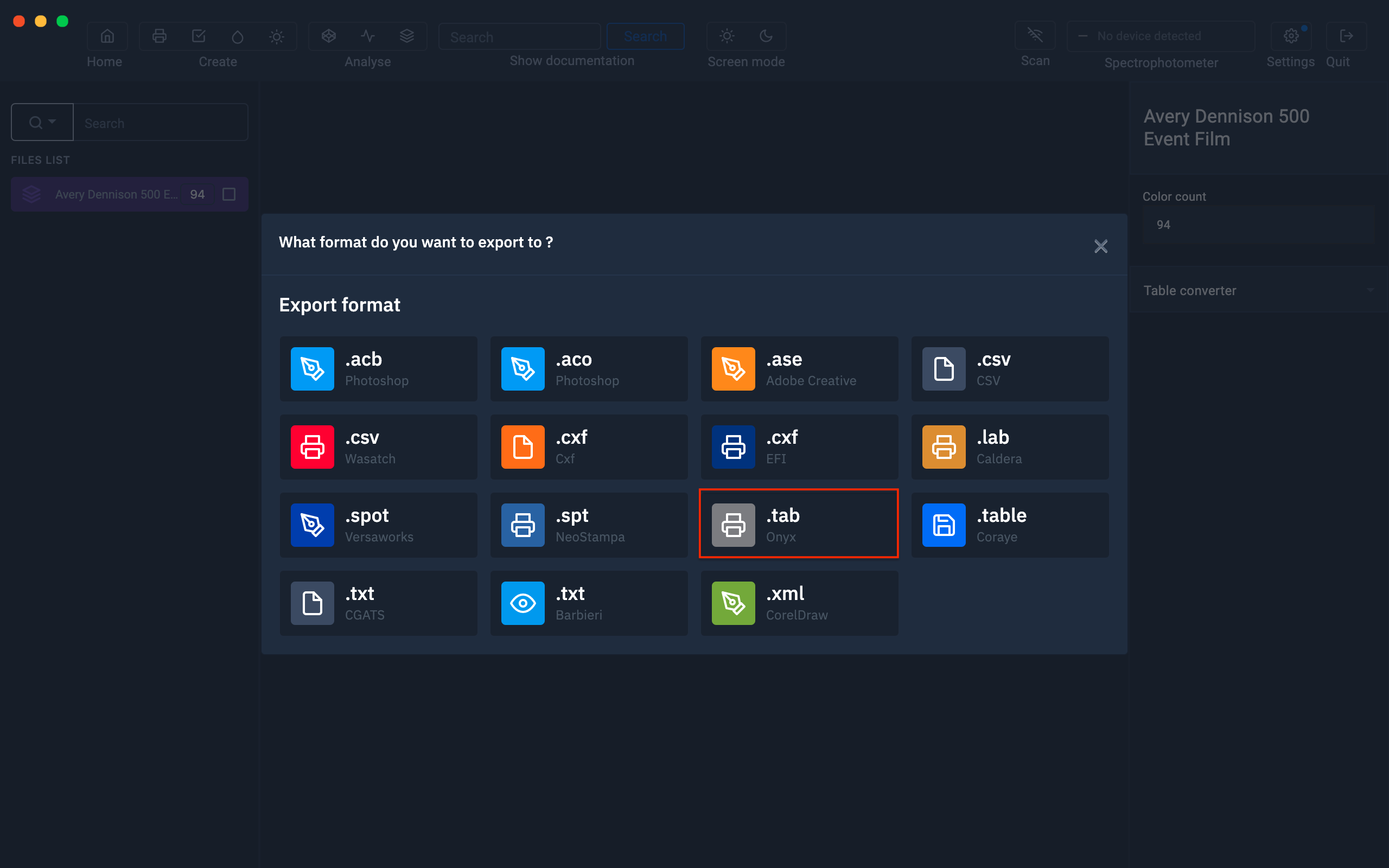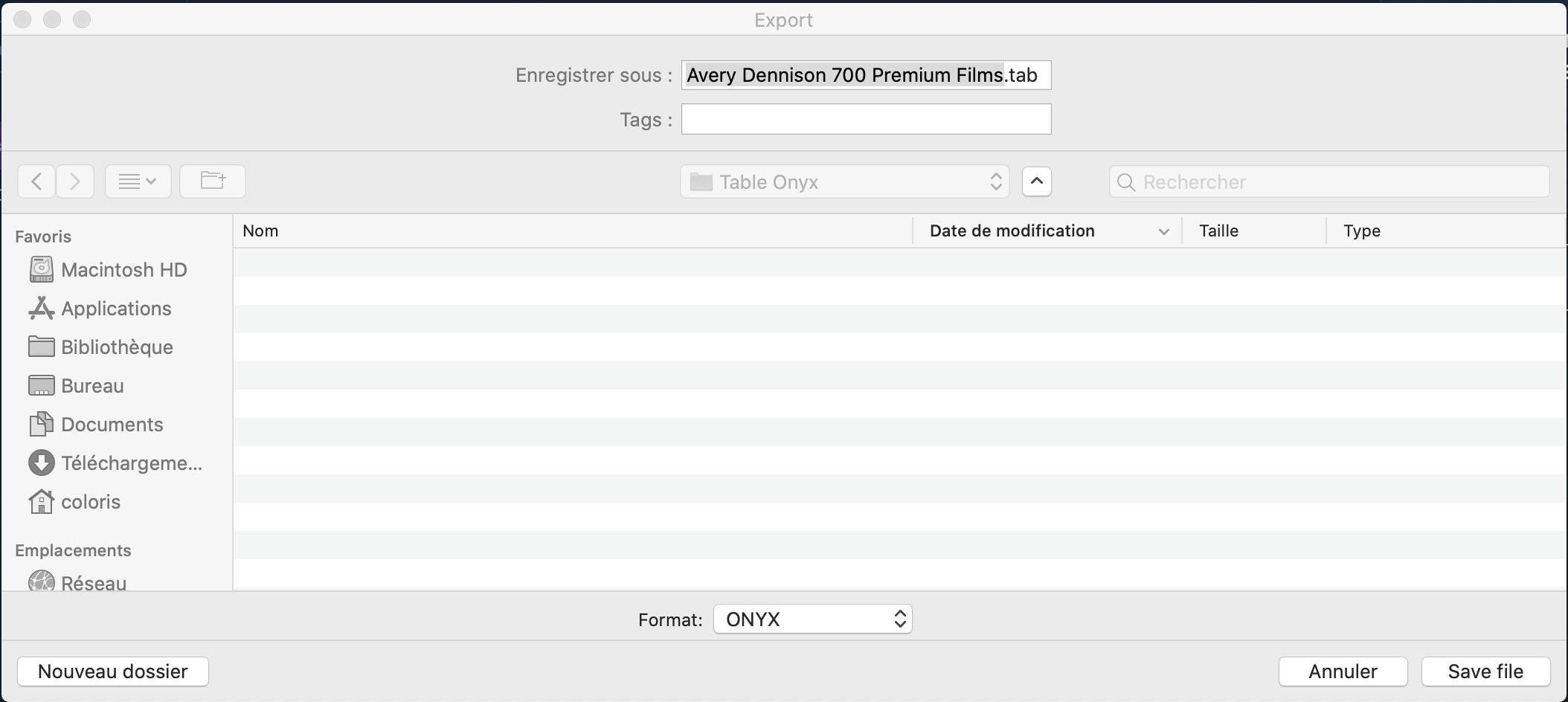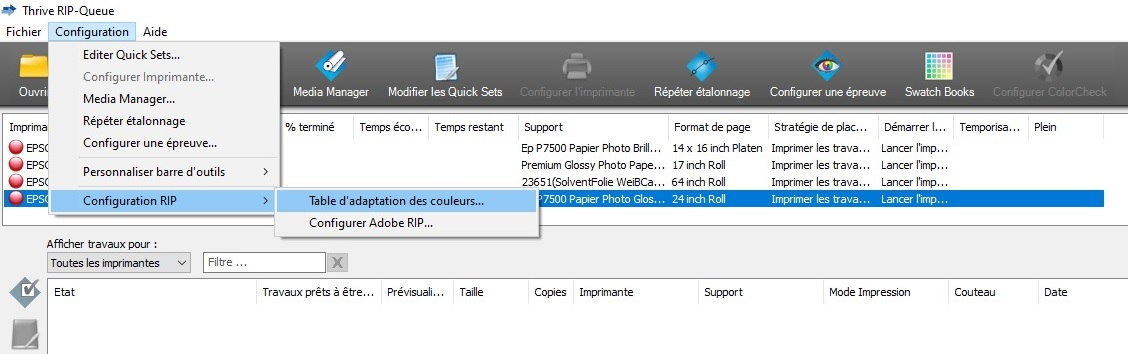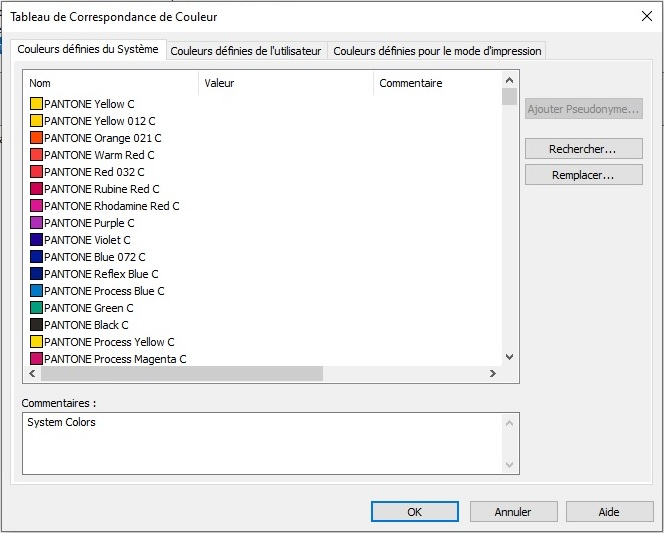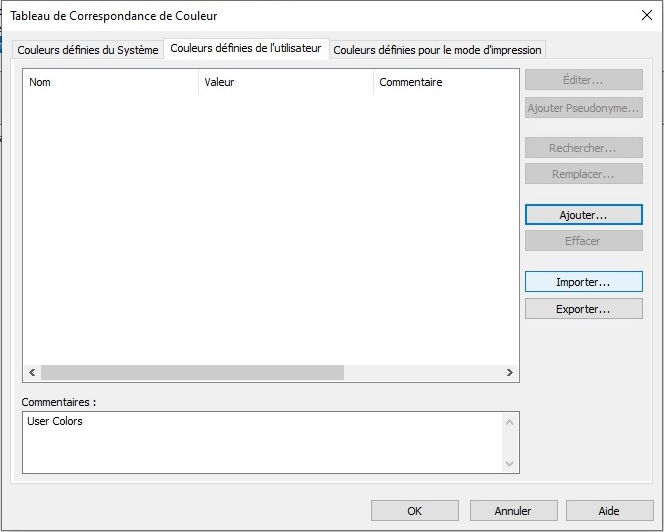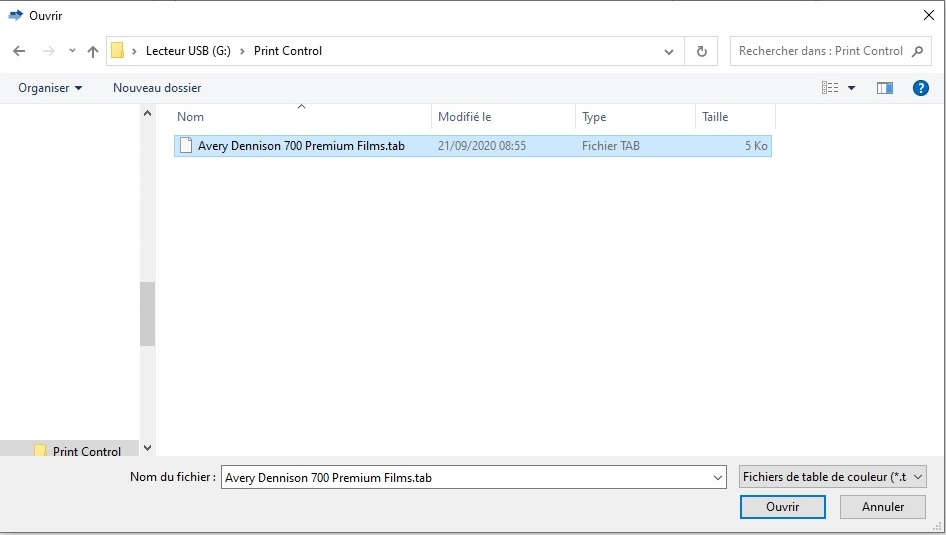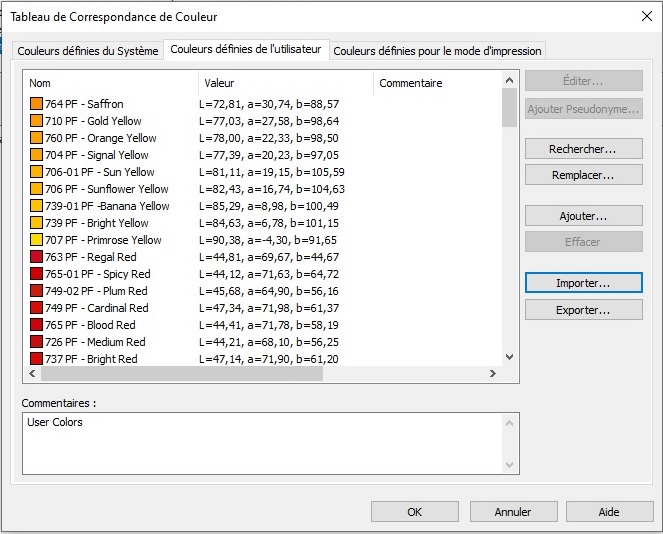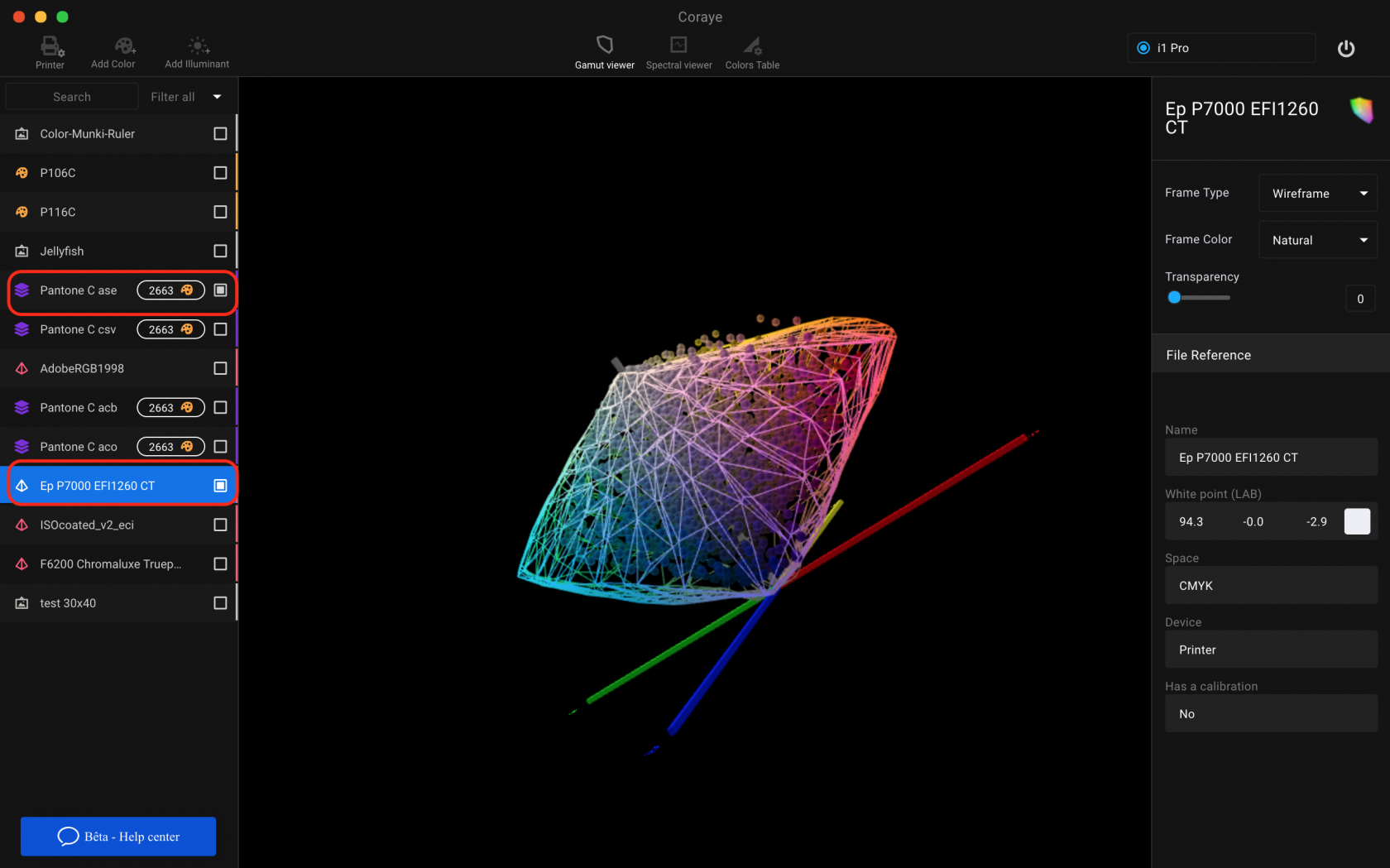Exportieren Sie eine Farbtabelle in den Onyx Postershop RIP
Onyx ist eine RIP-Software, die ein proprietäres Format zur Verwaltung von Farbkarten verwendet (.tab).
Jetzt werden wir sehen, wie es so einfach ist, eine Farbtabelle mit Coraye zu teilen.
Tabelle importieren
Als erstes müssen Sie Ihre Farbtabelle per Drag & Drop in Coraye ziehen oder eine Datei / Öffnen ausführen, um Ihre Farbtabelle auszuwählen.
Coraye ist kompatibel mit .cxf, .aco, .acb, .ase, .csv, etc ...
In diesem Beispiel verwenden wir eine Avery Dennison Vinyl-Schmuckfarbentabelle, die durch das Abspielen von Farbfeldern erstellt wurde.
Weitere Informationen finden Sie im Kapitel: Importieren einer Farbtabelle
Exportieren Sie die Tabelle im Onyx-.tab-Format
Per Rechtsklick haben Sie Zugriff auf die Exportfunktionen.
Wählen Sie " Exportieren"
Ein neues Fenster erscheint Wählen Sie das Symbol ".tab Onyx"
Sie erhalten eine .tab-Datei, die mit dem Onyx RIP kompatibel ist
Im ausgewählten Ordner wird eine ".tab"-Datei erstellt.
Importieren der Farbtabelle (.tab) in den Onyx RIP
Gehen Sie in der Onyx „RIP-Queue“ in die Menüs: „ Konfiguration> RIP-Konfiguration> Farbanpassungstabelle “.
Die Farbabstimmungstabelle wird geöffnet und zeigt die Liste der verfügbaren Sonderfarben an.
Um eine neue Sonderfarbentabelle hinzuzufügen, wählen Sie die Registerkarte "Benutzerdefinierte Farben " und klicken Sie dann auf die Schaltfläche "Importieren ... ".
Wählen Sie die Sonderfarbentabelle im .tab-Format aus, die Sie mit Coraye erstellt haben. Klicken Sie dann auf " Öffnen "
Die Farben der Tabelle erscheinen im Fenster. Klicken Sie auf "OK", um das Fenster zu bestätigen und zu schließen.
Jetzt ist Ihre Farbtabelle einsatzbereit.
Denken Sie daran, Ihrer Sonderfarbe in Ihren Drucken den richtigen Namen zu geben.
Bitte beachten Sie, dass möglicherweise nicht alle Farben auf Ihrem Drucker reproduzierbar sind. Zur Sicherheit laden wir Sie ein, den Gamut Viewer zu verwenden, um Ihre Farbtabelle mit dem icc-Profil Ihres Druckers zu vergleichen.